教科版信息技术七年级上册 第五课 文字的编辑——制作正文 课件(13张PPT)
文档属性
| 名称 | 教科版信息技术七年级上册 第五课 文字的编辑——制作正文 课件(13张PPT) |  | |
| 格式 | pptx | ||
| 文件大小 | 550.4KB | ||
| 资源类型 | 教案 | ||
| 版本资源 | 教科版 | ||
| 科目 | 信息科技(信息技术) | ||
| 更新时间 | 2021-04-19 11:43:59 | ||
图片预览

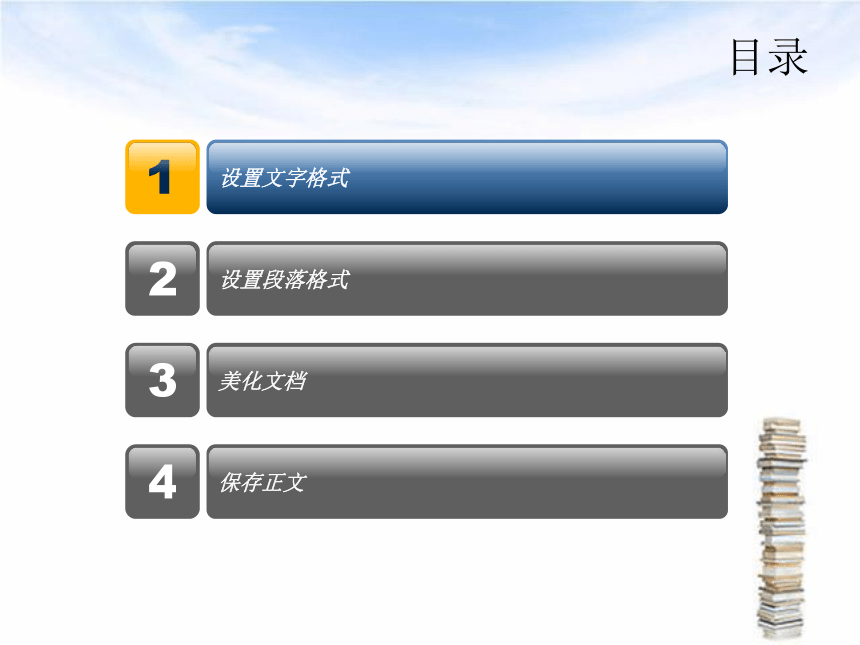

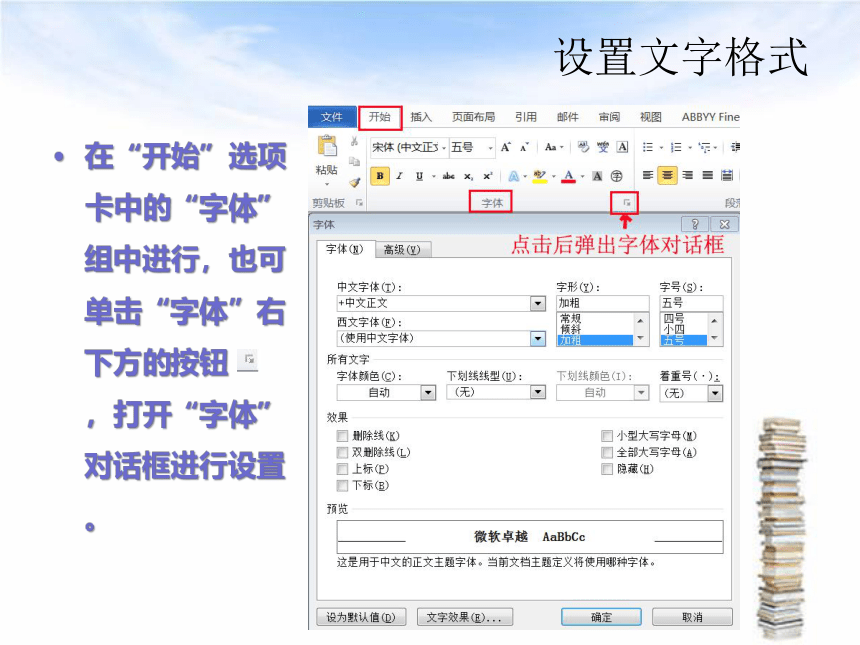
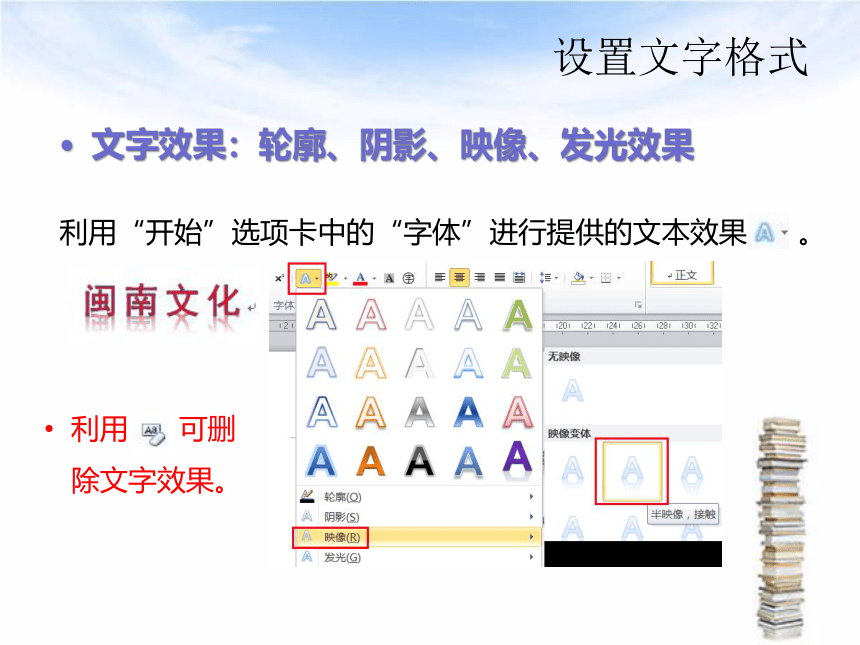
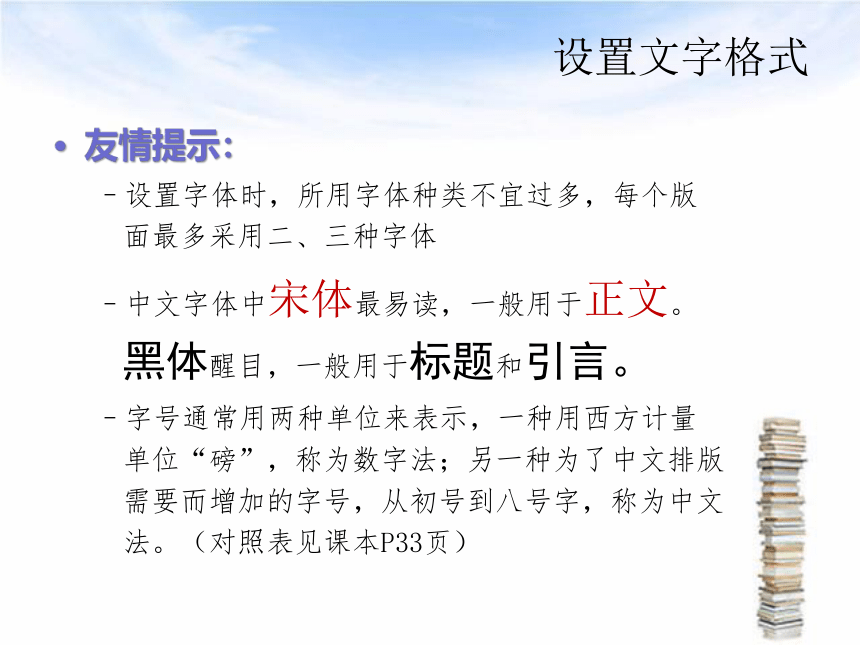
文档简介
第五课 文字的编辑-制作正文
目录
设置文字格式
1
设置段落格式
2
美化文档
3
保存正文
4
设置文字格式
文字格式:字体、字号、字形、文字颜色
通过文字格式设置,可以改变文档中文字的形态和外观,起到美化文章、突出重点内容的作用。
设置文字格式,应遵循“先选中,后操作”的原则
设置文字格式
在“开始”选项卡中的“字体”组中进行,也可单击“字体”右下方的按钮 ,打开“字体”对话框进行设置。
设置文字格式
文字效果:轮廓、阴影、映像、发光效果
利用“开始”选项卡中的“字体”进行提供的文本效果 。
利用 可删除文字效果。
设置文字格式
友情提示:
设置字体时,所用字体种类不宜过多,每个版面最多采用二、三种字体
中文字体中宋体最易读,一般用于正文。黑体醒目,一般用于标题和引言。
字号通常用两种单位来表示,一种用西方计量单位“磅”,称为数字法;另一种为了中文排版需要而增加的字号,从初号到八号字,称为中文法。(对照表见课本P33页)
设置段落格式
段落格式:对齐方式、缩进、间距
通过对段落的设置,可以使版面更清晰。
利用“开始”选项卡中的段落组进行设置,也可单击“段落”组下方的 按钮,打开“段落”对话框进行设置
美化文档
插入艺术字
艺术字能提高文字的表现力,一般用于修饰正文的标题。
利用“插入”选项卡中的“文本”组中,单击“艺术字”,选择一种“艺术字”式样并单击,即可将该式样应用到文字中
美化文档:环绕方式
插入艺术字的默认环绕方式为“四周型环绕”,要调整环绕方式,可通过“自动换行”弹出选项来设置。
嵌入型
四周型
紧密型
上下型
衬于文字下方
浮于文字上方
美化文档:艺术字样式
插入艺术字,可根据需要对齐文本填充、文本轮廓、文本效果等进行设置。
单击艺术字边框选中艺术字,选择“格式”选项卡,在“艺术字样式”组中,“文字填充”改变文字颜色,“文本轮廓”、“文本效果”进行恰当的修饰。
美化文档:首字下沉
在报纸、杂志中,经常会看到文章的开头第一个字特别大,很醒目,这种效果就是首字下沉。
光标定位在“厦”字前,在“插入”选项卡的“文本”组中,单击“首字下沉”。
美化文档:格式刷
为了使正文的风格统一,需要对几篇小短文的标题、字体、字号、行距进行相同的设置,这时可以使用 格式刷工具复制格式,简化排版工作,提高排版效率。
谢谢各位光临与指导
目录
设置文字格式
1
设置段落格式
2
美化文档
3
保存正文
4
设置文字格式
文字格式:字体、字号、字形、文字颜色
通过文字格式设置,可以改变文档中文字的形态和外观,起到美化文章、突出重点内容的作用。
设置文字格式,应遵循“先选中,后操作”的原则
设置文字格式
在“开始”选项卡中的“字体”组中进行,也可单击“字体”右下方的按钮 ,打开“字体”对话框进行设置。
设置文字格式
文字效果:轮廓、阴影、映像、发光效果
利用“开始”选项卡中的“字体”进行提供的文本效果 。
利用 可删除文字效果。
设置文字格式
友情提示:
设置字体时,所用字体种类不宜过多,每个版面最多采用二、三种字体
中文字体中宋体最易读,一般用于正文。黑体醒目,一般用于标题和引言。
字号通常用两种单位来表示,一种用西方计量单位“磅”,称为数字法;另一种为了中文排版需要而增加的字号,从初号到八号字,称为中文法。(对照表见课本P33页)
设置段落格式
段落格式:对齐方式、缩进、间距
通过对段落的设置,可以使版面更清晰。
利用“开始”选项卡中的段落组进行设置,也可单击“段落”组下方的 按钮,打开“段落”对话框进行设置
美化文档
插入艺术字
艺术字能提高文字的表现力,一般用于修饰正文的标题。
利用“插入”选项卡中的“文本”组中,单击“艺术字”,选择一种“艺术字”式样并单击,即可将该式样应用到文字中
美化文档:环绕方式
插入艺术字的默认环绕方式为“四周型环绕”,要调整环绕方式,可通过“自动换行”弹出选项来设置。
嵌入型
四周型
紧密型
上下型
衬于文字下方
浮于文字上方
美化文档:艺术字样式
插入艺术字,可根据需要对齐文本填充、文本轮廓、文本效果等进行设置。
单击艺术字边框选中艺术字,选择“格式”选项卡,在“艺术字样式”组中,“文字填充”改变文字颜色,“文本轮廓”、“文本效果”进行恰当的修饰。
美化文档:首字下沉
在报纸、杂志中,经常会看到文章的开头第一个字特别大,很醒目,这种效果就是首字下沉。
光标定位在“厦”字前,在“插入”选项卡的“文本”组中,单击“首字下沉”。
美化文档:格式刷
为了使正文的风格统一,需要对几篇小短文的标题、字体、字号、行距进行相同的设置,这时可以使用 格式刷工具复制格式,简化排版工作,提高排版效率。
谢谢各位光临与指导
